
Úprava buniek s aplikáciou Logic Remote na iPhone
Bunky v mriežke Live Loops môžete upravovať rôznymi spôsobmi. Môžete ich vystrihnúť, skopírovať a vložiť, presunúť, premenovať, kvantizovať a vymazať. Takisto môžete zmeniť ďalšie nastavenia buniek. Ku každej bunke je priradená skupina nastavení prehrávania a skupina nastavení bunky. Úpravami ich hodnôt môžete meniť rôzne aspekty zvuku a správanie bunky.
Nastavenia prehrávania bunky
Zmenou nasledujúcich parametrov prehrávania môžete určiť, ako budú bunky znieť a kedy sa budú prehrávať.
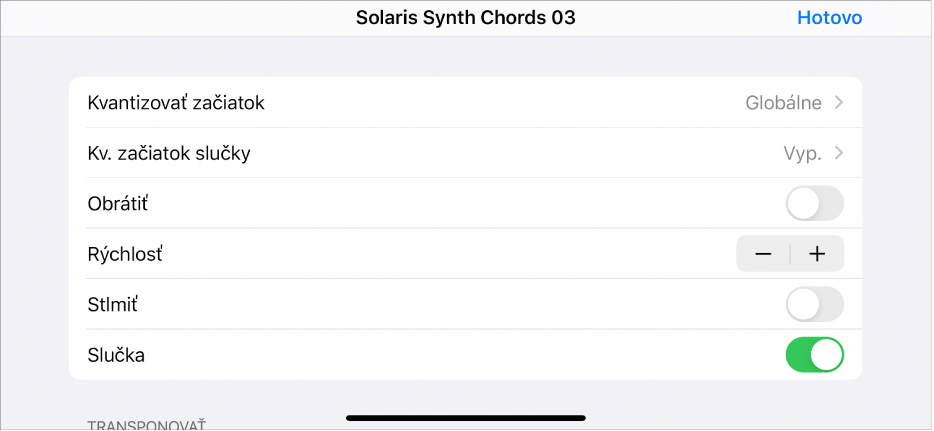
Kvantizovať začiatok: Určuje, kedy sa bunka začne alebo prestane prehrávať. Pozrite si kapitolu Prehrávanie buniek Live Loops.
Kvantizovať začiatok slučky (Kv. začiatok slučky): Ak sa pozície Začiatok a Začiatok slučky líšia, môžete si vybrať, ktorá z nich pripadne na najbližší bod kvantizácie začiatku, keď bunku spustíte.
Vypnúť: Bunka sa po dosiahnutí najbližšieho bodu kvantizácie začiatku začne prehrávať od pozície Začiatok.
Zap.: Bunka sa začne prehrávať čo najskôr tak, aby prehrávanie v najbližšom bode kvantizácie začiatku dosiahlo pozíciu Začiatok slučky. Je možné, že časť obsahu medzi pozíciami Začiatok a Začiatok slučky sa preskočí.
Zap., zachovať štart: Bunka sa vždy začne prehrávať od pozície Začiatok tak, aby prehrávanie dosiahlo pozíciu Začiatok slučky buď v najbližšom, alebo v ktoromkoľvek nasledujúcom bode kvantizácie začiatku. Je možné, že bunka sa nezačne prehrávať okamžite, v každom prípade sa však prehrá všetok obsah medzi pozíciami Začiatok a Začiatok slučky.
Obrátiť: Obráti smer prehrávania bunky. Táto možnosť nie je k dispozícii pre audiobunky, ktoré majú aktívne nastavenie Flex & Follow (teda nie je vypnuté).
Rýchlosť: Nastaví rýchlosť prehrávania bunky. Rozsah rýchlosti je od 1/8 do 8x.
Stlmiť: Vypne zvuk bunky pri prehrávaní.
Slučka: Zapne alebo vypne opakované prehrávanie slučky.
Nábeh: Zvýši alebo zníži hodnotu nábehu nôt v MIDI bunke. Rozsah je od –99 do +99.
Transponovať: Zvýši alebo zníži výšku tónov v bunke o zadaný počet oktáv alebo poltónov.
Nastavenia bunky
Zmenou nasledujúcich nastavení bunky môžete určiť, ako a kedy sa určitá bunka začne a prestane prehrávať.
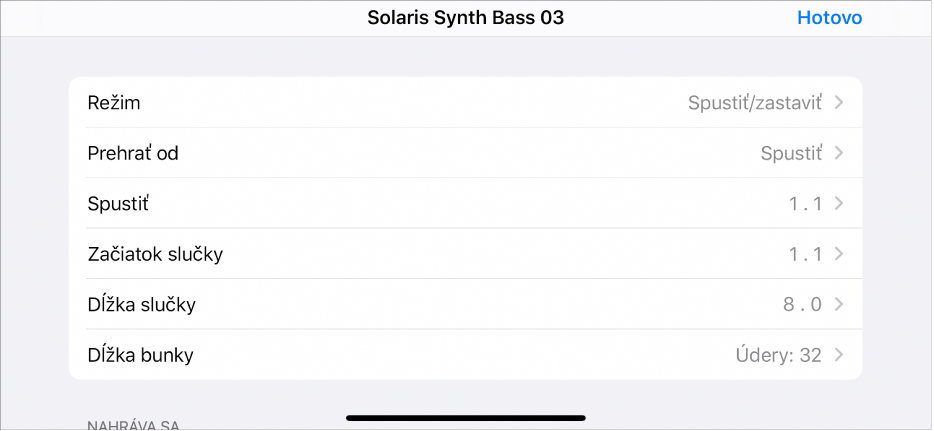
Režim: Určuje, ako sa bude prehrávanie bunky spúšťať a zastavovať, keď klepnete na tlačidlo Prehrať/zastaviť. K dispozícii sú tieto možnosti:
Spustiť/zastaviť: Bunky sa začnú prehrávať, keď na ne klepnete, a pri ďalšom klepnutí sa prehrávanie zastaví.
Chvíľkové: Bunky sa začnú prehrávať, keď na nich podržíte kurzor. Prehrávanie sa zastaví, keď kurzor pustíte.
Znovu spustiť: Keď znovu klepnete na bunku, ktorá už hrá, začne sa prehrávať od začiatku. Prehrávanie buniek nastavených na režim Znovu spustiť možno zastaviť len spustením inej bunky v tom istom riadku, zastavením riadka pomocou oddeľovacieho stĺpca alebo zastavením celej mriežky.
Prehrať od: Určuje správanie bunky pri spustení. V predvolenom nastavení sa bunky začnú prehrávať od pozície Začiatok. V závislosti od obsahu a rytmu hudby však môžete vybrať iné nastavenia správania pri spustení a vytvoriť tak zaujímavé prechody medzi bunkami. K dispozícii sú tieto možnosti:
Začiatok: Bunka sa začne prehrávať od miesta určeného nastavením pozície Začiatok.
Koncová pozícia: Bunka sa začne prehrávať od bodu, kde sa prehrávanie naposledy zastavilo.
Pozícia hranej bunky: Ak hrá iná bunka v tom istom riadku, začne sa novospustená bunka prehrávať od miesta, na ktorom doteraz hrajúca bunka skončila. Inak sa začne prehrávať od pozície Začiatok.
Prehrávacej hlavy: Bunka začne hrať od miesta, ktoré by dosiahla, keby sa prehrávala od začiatku projektu. Inak sa začne prehrávať od pozície Začiatok.
Začiatok: Určuje pozíciu, od ktorej sa bunka začne prehrávať pri spustení. V predvolenom nastavení je táto pozícia zhodná s pozíciou Začiatok slučky, možno ju však zmeniť tak, aby bunka začala bezprostredne po spustení hrať od iného miesta než pri nasledujúcich opakovaniach. Toto nastavenie bude ignorované, ak nastavíte možnosť „Prehrať od“ na inú hodnotu ako Začiatok.
Začiatok slučky: Určuje pozíciu v bunke, kam sa bude prehrávanie vracať po spustení a prvom prehraní bunky. Týmto spôsobom môžete napríklad bunku so štvortaktovou hudobnou slučkou nastaviť tak, aby bezprostredne po spustení začala hrať od prvého taktu, ale pri ďalších opakovaniach sa už vracala len na začiatok tretieho taktu.
Dĺžka slučky: Určuje dĺžku slučky. Zmeniť hodnotu dĺžky slučky môže byť užitočné, keď chcete opakovať len určitú časť bunky.
Dĺžka bunky: Určuje celkovú dĺžku bunky. Bunka môže byť dlhšia ako hudobný materiál, ktorý obsahuje. Ak nie je zaškrtnuté políčko Slučka, bunka sa prehrá v celej dĺžke a potom sa zastaví.
Označovanie buniek
Klepnite na tlačidlo Upraviť
 a vykonajte jeden z nasledujúcich krokov:
a vykonajte jeden z nasledujúcich krokov:Označenie jednej bunky: Klepnite na bunku.
Označenie viacerých buniek: Podržte prst na jednej z požadovaných buniek a klepnutím pridajte do výberu ďalšie bunky.
Označenie všetkých buniek: Klepnite na prázdnu bunku a potom na Označiť všetko.
Vystrihnutie bunky
Klepnite na tlačidlo Upraviť
 , klepnutím označte požadovanú bunku, klepnite na ňu znova, klepnite na Upraviť a potom klepnite na Vystrihnúť.
, klepnutím označte požadovanú bunku, klepnite na ňu znova, klepnite na Upraviť a potom klepnite na Vystrihnúť.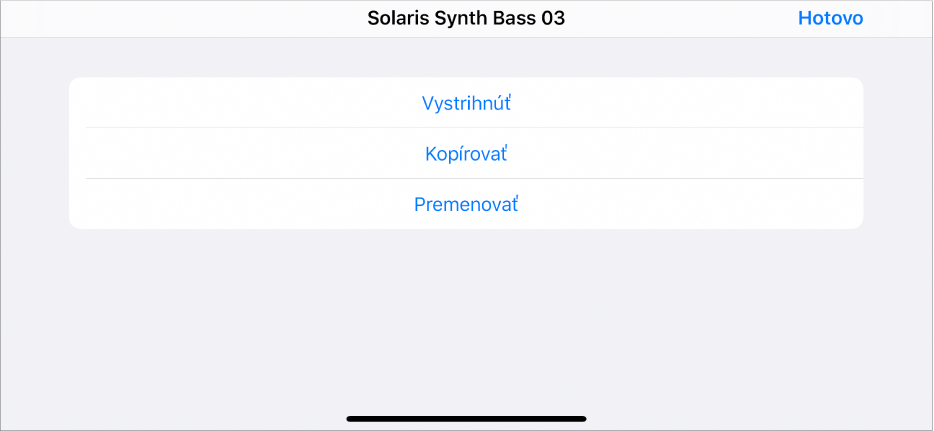
Kopírovanie bunky
Klepnite na tlačidlo Upraviť
 , klepnutím označte požadovanú bunku, klepnite na ňu znova, klepnite na Upraviť a potom klepnite na Kopírovať.
, klepnutím označte požadovanú bunku, klepnite na ňu znova, klepnite na Upraviť a potom klepnite na Kopírovať.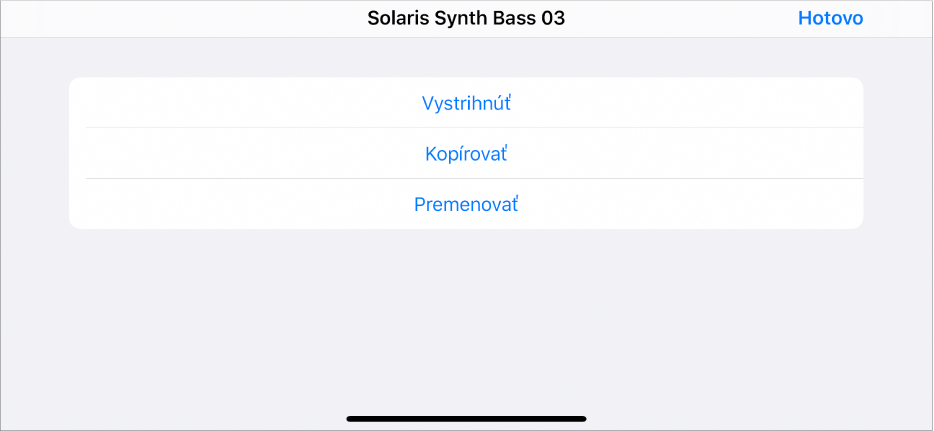
Vloženie skopírovanej bunky
Klepnite na tlačidlo Upraviť
 , klepnite na prázdnu bunku, klepnite na ňu znova a potom klepnite na Vložiť.
, klepnite na prázdnu bunku, klepnite na ňu znova a potom klepnite na Vložiť.
Pridanie prázdnej bunky
Klepnite na tlačidlo Upraviť
 a potom klepnite na prázdnu bunku.
a potom klepnite na prázdnu bunku.Ak sa bunka nachádza v audiostope, klepnite na Vytvoriť audiobunku.
Ak sa bunka nachádza v stope softvérového nástroja, klepnite na Vytvoriť MIDI bunku alebo Vytvoriť bunku vzoru.
Pre novovytvorenú prázdnu audiobunku môžete v aplikácii Logic Pro nastaviť predvoľby bunky.
Presunutie bunky
Klepnite na tlačidlo Upraviť
 , podržte prst na požadovanej bunke a potom ju potiahnite na inú bunku.
, podržte prst na požadovanej bunke a potom ju potiahnite na inú bunku.
Premenovanie bunky
Klepnite na tlačidlo Upraviť
 , klepnutím označte požadovanú bunku, klepnite na ňu znova, klepnite na Upraviť a potom klepnite na Premenovať.
, klepnutím označte požadovanú bunku, klepnite na ňu znova, klepnite na Upraviť a potom klepnite na Premenovať.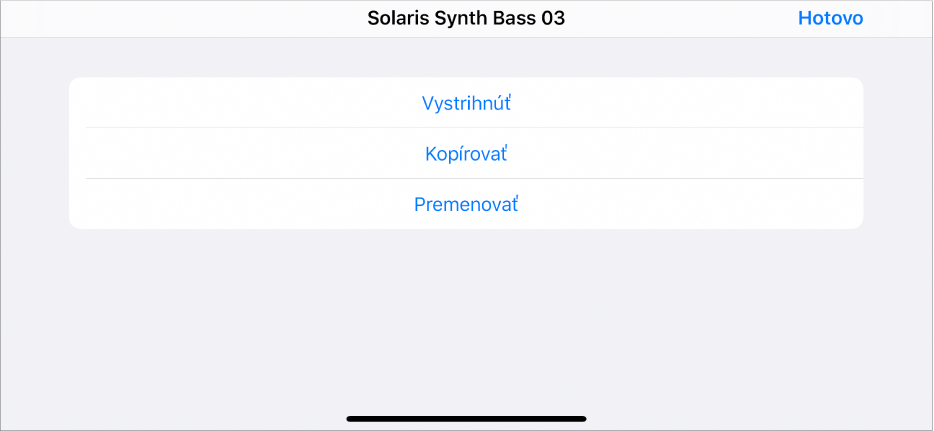
Zadajte nový názov a potom klepnite na Hotovo.
Kvantizácia bunky
Klepnite na tlačidlo Upraviť
 , klepnutím označte požadovanú bunku, klepnite na ňu znova a potom klepnite na Kvantizovať.
, klepnutím označte požadovanú bunku, klepnite na ňu znova a potom klepnite na Kvantizovať.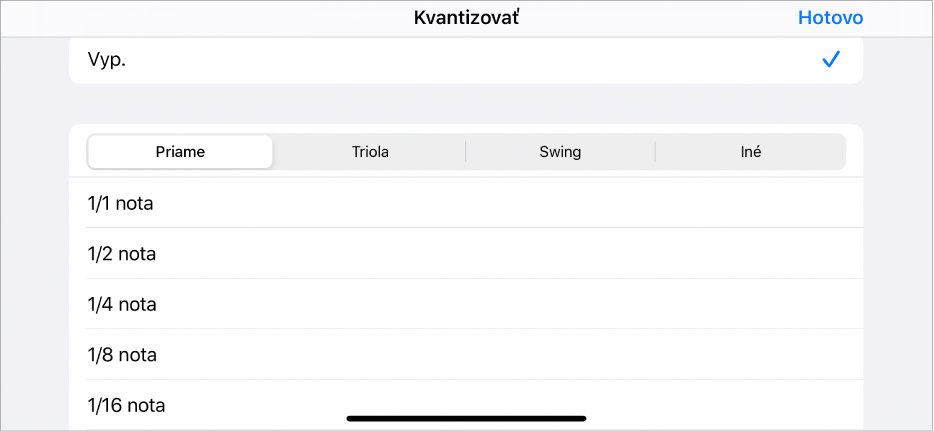
Vykonajte niektorý z nasledujúcich krokov:
Ponechanie bunky bez kvantizácie: Klepnite na Žiadne.
Kvantizácia bunky po jednoduchých rytmických hodnotách: Klepnite na Priame a potom klepnite na jednu z rytmických hodnôt v zozname.
Kvantizácia bunky podľa triolového členenia: Klepnite na Triola a potom klepnite na jedno z triolových členení v zozname.
Kvantizácia bunky podľa swingového rytmu: Klepnite na Swing a potom klepnite na jeden zo swingových rytmov v zozname.
Kvantizácia bunky podľa iného rytmu: Klepnite na Iné a potom klepnite na jednu z rytmických hodnôt v zozname.
Zmena nastavení prehrávania
Klepnite na tlačidlo Upraviť
 , klepnutím označte požadovanú bunku, klepnite na ňu znova a potom klepnite na Prehrávanie.
, klepnutím označte požadovanú bunku, klepnite na ňu znova a potom klepnite na Prehrávanie.Vykonajte niektorý z nasledujúcich krokov:
Zmena kvantizácie začiatku: Klepnite na Kvantizovať začiatok a potom klepnite na Globálne, Koniec bunky alebo na požadovanú rytmickú hodnotu.
Nastavenie kvantizácie začiatku slučky: Klepnite na Kv. začiatok slučky a potom na Vyp., Zap. alebo Zap., zachovať štart.
Obrátenie smeru prehrávania bunky: Klepnite na prepínač Obrátiť.
Zmena rýchlosti prehrávania bunky: Klepnutím na tlačidlo Mínus (-) prehrávanie spomalíte, klepnutím na tlačidlo Plus (+) ho zrýchlite.
Stlmenie bunky: Klepnite na prepínač Stlmiť.
Zapnutie alebo vypnutie opakovaného prehrávania bunky: Klepnite na prepínač Slučka.
Úprava nábehu nôt v MIDI bunke: Potiahnite posuvník Nábeh doľava alebo doprava.
Oktávová transpozícia nôt v MIDI bunke: Klepnutím na tlačidlo Oktávy - (mínus) transponujete nadol, klepnutím na tlačidlo Oktávy + (plus) nahor. Rozsah je od -3 do +3 oktáv.
Poltónová transpozícia nôt v MIDI bunke: Klepnutím na tlačidlo Poltóny - (mínus) transponujete nadol, klepnutím na tlačidlo Poltóny + (plus) nahor. Rozsah je od -1 do +11 poltónov.
Zmeny nastavení bunky
Klepnite na tlačidlo Upraviť
 a potom dvakrát klepnite na bunku (alebo klepnite na bunku a potom na Nastavenie).
a potom dvakrát klepnite na bunku (alebo klepnite na bunku a potom na Nastavenie).Vykonajte niektorý z nasledujúcich krokov:
Zmena režimu prehrávania: Klepnite na Režim a potom na niektoré z dostupných nastavení.
Zmena pozície Prehrať od: Klepnite na Prehrať od a potom na niektoré z dostupných nastavení.
Zmena pozície Začiatok: Klepnite na pozíciu Začiatok a pomocou posuvníkov nastavte počet taktov a dôb.
Zmena pozície Začiatok slučky: Klepnite na možnosť Začiatok slučky a pomocou posuvníkov nastavte počet taktov a dôb.
Zmena dĺžky slučky: Klepnite na možnosť Dĺžka slučky a pomocou posuvníkov nastavte počet taktov a dôb.
Zmena dĺžky bunky: Klepnite na možnosť Dĺžka bunky a pomocou posuvníkov nastavte počet taktov a dôb.
Po skončení klepnite na Hotovo.
Ak chcete pre bunku nastaviť možnosti nahrávania, postupujte podľa pokynov v téme Nahrávanie do bunky pomocou aplikácie Logic Remote na iPhone.
Vymazanie bunky
Klepnite na tlačidlo Upraviť
 , klepnutím označte požadovanú bunku, klepnite na ňu znova a potom klepnite na Vymazať.
, klepnutím označte požadovanú bunku, klepnite na ňu znova a potom klepnite na Vymazať.